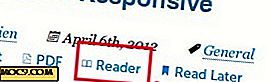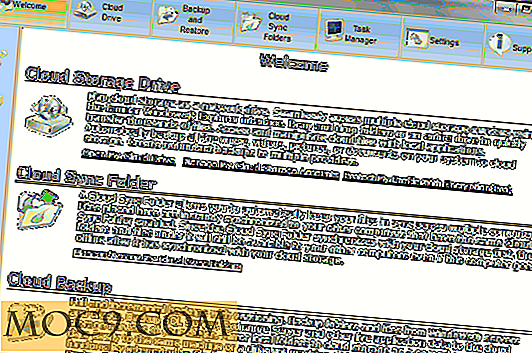Hoe het Get Get Windows 10-pictogram in Windows te verwijderen
Windows 10 komt binnenkort uit en ik ben erg enthousiast over het nieuws, want de nieuwe versie bevat een aantal geweldige functies, zoals Windows Hello, Cortana en Edge, en repareert ook het verschrikkelijke startscherm. In feite is de upgrade gratis voor alle Windows 7 (en hoger) gebruikers en is de releasedatum ook aangekondigd. Het is op 29 juli. Aangezien de releasedatum net om de hoek ligt, zien bijna alle Windows 7- en Windows 8-gebruikers een nieuw pictogram in hun taakbalk met de suggestie om hun gratis upgrade te reserveren.
Maar het ding met dit nieuwe taakbalkpictogram is dat het niet weg zal gaan, zelfs niet na het reserveren van de gratis upgrade. Dus, als je van dit nieuwe icoon af wilt en wat ruimte op je taakbalk wilt bewaren, kun je dit als volgt doen.
![]()
Opmerking: voordat u het pictogram of het volledige programma verwijdert, moet u ervoor zorgen dat u uw gratis upgrade hebt gereserveerd.
Voorgestelde methode door Microsoft
Natuurlijk is de Microsoft-kennisbank de eerste plaats om naar de instructies te zoeken. Natuurlijk, de voorgestelde manier om het pictogram "Get Windows 10" te verwijderen is om het te verbergen voor het oog. Klik hiertoe op het pictogram "Verborgen pictogrammen weergeven" en selecteer de optie "Aanpassen."
![]()
Met de bovenstaande actie wordt het venster "Meldingspictogrammen" geopend. Hier vindt u het pictogram "GWX" en selecteert u de optie "Pictogram en meldingen verbergen" in het vervolgkeuzemenu onder het gedeelte Gedrag.
![]()
Vanaf dit punt zal het pictogram "Get Windows 10" voorgoed worden verborgen.
Maak de update ongedaan
Als u het pictogram volledig van uw systeem wilt verwijderen, kunt u dit het beste verwijderen. Als u het niet weet, is de melding "Get Windows 10" geïnstalleerd in de vorm van een aanbevolen update (KB3035583). Dus als u de update verwijdert, kunt u het pictogram volledig van de taakbalk verwijderen.
Om dat te doen, zoekt u naar "Windows Update" in het startmenu en klikt u erop. U kunt ook via het configuratiescherm toegang krijgen tot de Windows-update.
![]()
Zodra het venster Windows Update is geopend, klikt u op de link "Geïnstalleerde updates" op de linkerzijbalk.
![]()
Zoek nu naar de "KB3035583" -update met behulp van de geïntegreerde zoekfunctie. Met deze actie wordt de update weergegeven die verantwoordelijk is voor het pictogram Upgrade notification.
![]()
Klik nu met de rechtermuisknop op de update en selecteer de optie "Verwijderen" om de update te verwijderen.
![]()
Herstart gewoon het systeem en je bent klaar om te beginnen.
The Dirty Way - Verwijder bestanden in de map Taken
In het geval u zich dit afvraagt, wordt het upgradeprogramma "Get Windows 10" gestart bij het opstarten van het systeem met behulp van een geplande taak. Als u de Task Scheduler-app opent en naar "Taakplannerbibliotheek -> Microsoft -> Windows -> Setup" gaat, ziet u namelijk de twee mappen "gwx" en "GWXTriggers" die verantwoordelijk zijn voor de planningstaak.
![]()
Maar u kunt de taken niet uitschakelen of verwijderen, omdat deze worden beschermd door het systeem. We moeten de relevante bestanden en mappen verwijderen uit de Windows File Explorer.
Open de Verkenner dus met de snelkoppeling "Win + E" en ga naar de map "C: \ Windows \ System32 \ Tasks \ Microsoft \ Windows \ Setup". Mogelijk ontvangt u een waarschuwingsbericht met betrekking tot de machtigingen; klik gewoon op de knop "Doorgaan".
![]()
Als u daar eenmaal bent, verwijdert u zowel de mappen "gwx" en "GWXTrigger". Als u problemen ondervindt met het eigendom, moet u het eigendom van beide mappen nemen. Zo eenvoudig als het is, volg deze methode alleen als je faalt in de andere twee methoden
Het is zo eenvoudig om het Get Windows 10-pictogram zowel tijdelijk als permanent te verwijderen.
Hopelijk helpt dat, en doe je hieronder een reactie bij het delen van je gedachten en ervaringen over de bovenstaande procedure om het Get Get 10-pictogram te verwijderen.